Le thème McMojave GTK permet aux utilisateurs Linux detransformer leur environnement de bureau en quelque chose qui ressemble à la nouvelle mise à jour de Mac OS Mojave. Il prend en charge tous les bureaux Linux (tant qu'ils prennent en charge les derniers GTK2 ou GTK3), y compris Gnome Shell, XFCE4, Cinnamon et autres.
McMojave est livré avec quelques variantes, notammentMojave Light, Mojave Dark, Mojave Light transparent, Mojave Dark transparent, et plus encore. Voici comment faire fonctionner le pack de thèmes McMojave Linux sur votre PC Linux!
Remarque: le thème McMojave est construit avec GTK. Par conséquent, cela ne fonctionnera pas correctement avec l'environnement de bureau KDE Plasma 5 ou l'environnement de bureau LXQt.
Télécharger des thèmes
Chaque thème McMojave doit être téléchargé indépendamment, car le créateur du thème n'a pas de «pack de thèmes» où les utilisateurs peuvent saisir tous les différents thèmes GTK en une seule fois.
Dans cette section du guide, nous vous montrerons comment obtenir tous les différents thèmes McMojave disponibles.
Mojave Light
Le thème Mojave Light est à installer si vouspréférez le thème blanc de Mac OS Mojave. Pour télécharger le thème McMojave, rendez-vous sur Gnome-look.org et cliquez sur le bouton «Fichiers». Une fois dans la zone «fichiers», recherchez «Mojave-light-solid.tar.xz» et cliquez sur le bouton bleu à côté pour lancer le téléchargement.
Mojave Light transparent
Comme le look blanc que Mac OS fournit mais souhaitec'était transparent? Si c'est le cas, mettez la main sur le thème transparent Mojave Light. Il offre le même style que Mojave Light, mais avec une touche transparente.
Pour télécharger Mojave Light transparent, visitez la page du thème McMojave sur Gnome-look.org, cliquez sur «Fichiers» et téléchargez «Mojave-light.tar.xz».
Mojave Dark
L'une des choses les plus excitantes de Mac OSMojave est le thème sombre avec lequel il est livré. Si vous souhaitez découvrir ce look sur votre PC Linux, vous devez télécharger Mojave Dark. Pour ce faire, cliquez ici pour accéder à Gnome-look.org. Ensuite, cliquez sur "Fichiers" et téléchargez "Mojave-dark-solid.tar.xz".
Mojave Dark transparent
Le thème sombre de McMojave semble bon, mais si vouspréférez que le thème soit transparent, pour des effets visuels supplémentaires, envisagez plutôt de rendre Mojave Dark transparent. Pour télécharger Mojave Dark transparent, cliquez sur ce lien pour accéder à Gnome-look.org. Ensuite, sélectionnez «Fichiers» et téléchargez «Mojave-dark.tar.xz».
Installez le thème McMojave Linux
Maintenant que vous avez téléchargé le thème McMojaveque vous souhaitez utiliser sur votre PC Linux, il est temps d'installer le thème sur le système, afin qu'il puisse être utilisé comme l'apparence par défaut de votre système d'exploitation Linux.
Pour démarrer le processus d'installation, ouvrez une fenêtre de terminal. L'ouverture d'une fenêtre de terminal peut facilement se faire en appuyant sur Ctrl + Alt + T ou Ctrl + Maj + T sur le clavier.
Installer les thèmes McMojave à l'échelle du système
L'installation du thème McMojave à l'échelle du système est un bon moyen de garantir que chaque utilisateur sur votre PC Linux a accès aux thèmes et peut les utiliser, car tous ces fichiers de thème sont placés dans / usr / share / themes /.
Remarque: l'installation de thèmes GTK à l'échelle du système implique l'utilisation d'un superutilisateur. Pour cette raison, assurez-vous d'avoir accès à sudo ou su avant de continuer.
Pour démarrer le processus d'installation, utilisez le CD pour vous déplacer dans le dossier «Téléchargements», où se trouve le fichier McMojave TarXZ téléchargé.
cd ~/Downloads
Dans le dossier "Téléchargements", utilisez le le goudron pour extraire les fichiers de thème compressés de McMojave, afin qu'ils soient accessibles au système.
tar xvf Mojave-*.tar.xz
Une fois tout extrait, placez le thème McMojave dans le répertoire de thème à l'aide du mv commander.
sudo mv Mojave-* /usr/share/themes/
Installer des thèmes McMojave pour un seul utilisateur
Pour installer un thème McMojave pour un seul utilisateur, commencez par déplacer la fenêtre du terminal du répertoire personnel vers le dossier «Téléchargements» avec le CD commander.
cd ~/Downloads
Dans le dossier «Téléchargements», extrayez le fichier McMojave TarXZ à l'aide du le goudron commander.
tar xvf Mojave-*.tar.xz
Une fois l'extraction terminée, utilisez le mkdir pour créer un dossier «.themes» dans votre répertoire personnel (~ /).
Remarque: si votre PC Linux possède déjà ce dossier, la commande mkdir produira une erreur. Cette erreur est inoffensive et sûre à ignorer.
mkdir -p ~/.themes
À partir de là, utilisez le mv pour placer les fichiers de thème dans le dossier de thème nouvellement créé.
mv Mojave-* ~/.themes
Activation de McMojave
Pour utiliser l'un des thèmes McMojave couverts dans cetutoriel, ils doivent être activés. L'activation des thèmes sur les environnements de bureau est différente, selon l'environnement de bureau, mais généralement les thèmes sont modifiés dans les paramètres «Apparence» de la plupart des environnements de bureau.

Je ne sais pas où sont les paramètres "Apparence"votre bureau Linux? Rendez-vous service et consultez les liens ci-dessous. Chaque élément de la liste contient des liens vers des instructions détaillées sur la façon de personnaliser et d'activer des thèmes personnalisés!
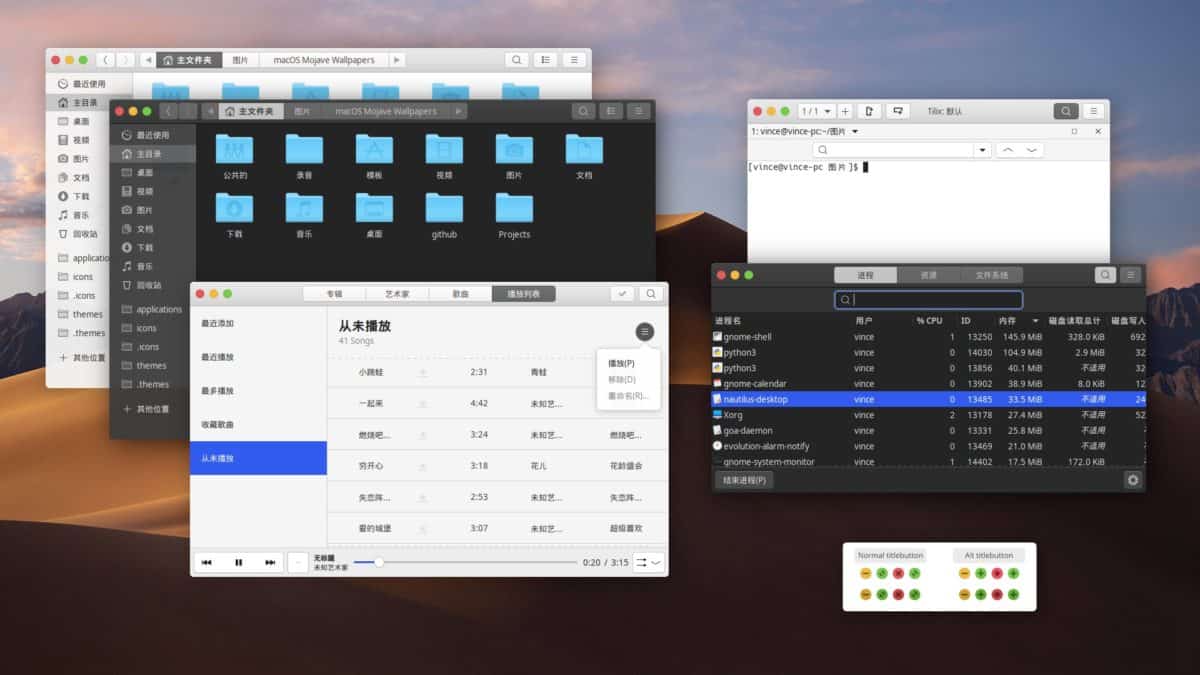
- Cannelle
- Coquille de gnome
- LXDE
- Camarade
- Budgie
- XFCE4











commentaires